Lektion 1 - Grundlagen von PowerPoint 2010
Die Ansichten von PowerPoint
Sie lernen die einzelnen Ansichten von PowerPoint 2010 kennen und nutzen.
Dem Anwender stehen zur Erleichterung seiner Arbeit mehrere Ansichten zur Verfügung. Diese unterteilen sich in „Präsentationsansichten“ und „Masteransichten“. Daneben gibt es noch eine „Bildschirmpräsentationsansicht“ und eine „Backstage-Ansicht“, welche Thema einer anderen Lerneinheit sind.
Die 4 „Präsentationsansichten“ dienen dem alltäglichen Umgang mit den Präsentationen, dem Erstellen der einzelnen Folien bzw. dem Aufbau des gesamten Vortrages. In einer der „Masteransichten“ werden generelle Änderungen an einer Präsentation durchgeführt. Arbeiten in einer dieser Ansichten haben grundsätzlich Auswirkungen auf alle Folien, Handzettel oder Notizenseiten zur Folge.

Zu den einzelnen Ansichten gelangt man über das Menüband. Man wählt im Register „Ansicht“ in der entsprechenden Gruppe die gewünschte Ansicht per Mausklick aus (siehe obere Abbildung). Daneben besitzen die wichtigsten Ansichten auch eine Schaltfläche in der Statuszeile (siehe Abbildung unten).

Die Ansicht Normal bzw. die Normalansicht
Die Normalansicht erscheint standardmäßig nach dem Start von PowerPoint. In ihr werden die einzelnen Folien der Präsentation entworfen, bearbeitet und gespeichert. Im Bereich „Folien- und Gliederungsansicht“ werden sie dazu ausgewählt und im Notizenbereich kann der Vortragende seine Worte zur Präsentation vermerken.
Die Ansicht Foliensortierung
In dieser Ansicht werden alle Folien als Miniaturen abgebildet. Es werden der Folienübergang sowie die einzelnen Laufzeiten vermerkt. In dieser Ansicht hat man einen umfassenden Überblick auf die Präsentation.
Die Ansicht Notizenseite
Auf der Notizenseite befinden sich ein aktuelles Abbild der Folie sowie die im Notizenbereich abgelegten Vermerke. Diese Vermerke können hier natürlich noch geändert oder ergänzt werden. Auch steht mit dem Öffnen der Notizenseiten-Ansicht die Registerkarte „Zeichentools“ / „Format“ zur Verfügung. Man kann sich also kleine, hilfreiche Zeichnungen zum Vortrag erstellen. Diese Notizenseiten sollen später ausgedruckt und vom Sprecher als Vortragshilfe genutzt werden.
Die Leseansicht
 In dieser Ansicht wird der Vortrag in einem Fenster so wie später über den Beamer angezeigt. Sie dient der Überprüfung sowie der eigentlichen Präsentation, wenn die Bildschirmfüllende „Bildschirmpräsentationsansicht“ nicht passend ist. Außerdem stehen in dieser Ansicht noch Schaltflächen in der Statuszeile zur Verfügung.
In dieser Ansicht wird der Vortrag in einem Fenster so wie später über den Beamer angezeigt. Sie dient der Überprüfung sowie der eigentlichen Präsentation, wenn die Bildschirmfüllende „Bildschirmpräsentationsansicht“ nicht passend ist. Außerdem stehen in dieser Ansicht noch Schaltflächen in der Statuszeile zur Verfügung.
Die Ansicht Folienmaster
 In dieser Ansicht werden die Folien der Präsentation gewissermaßen vorformatiert. Das heißt, man braucht bei der Erstellung des Vortrages nicht jede einzelne Folie neu zu formatieren, sondern nimmt die Formatierung speziell für jedes Layout oder für alle Folien insgesamt vor. Die Ansicht Folienmaster besitzt dafür einen Folienmaster und mit ihm verknüpfte Layouts. Diese begriffliche Dopplung kann bei Unkenntnis durchaus zu Schwierigkeiten führen. Eine jede Masteransicht kann über die Schaltfläche „Masteransicht schließen“ wieder verlassen werden. Der Folienmaster ist auch Thema einer speziellen Lerneinheit.
In dieser Ansicht werden die Folien der Präsentation gewissermaßen vorformatiert. Das heißt, man braucht bei der Erstellung des Vortrages nicht jede einzelne Folie neu zu formatieren, sondern nimmt die Formatierung speziell für jedes Layout oder für alle Folien insgesamt vor. Die Ansicht Folienmaster besitzt dafür einen Folienmaster und mit ihm verknüpfte Layouts. Diese begriffliche Dopplung kann bei Unkenntnis durchaus zu Schwierigkeiten führen. Eine jede Masteransicht kann über die Schaltfläche „Masteransicht schließen“ wieder verlassen werden. Der Folienmaster ist auch Thema einer speziellen Lerneinheit.
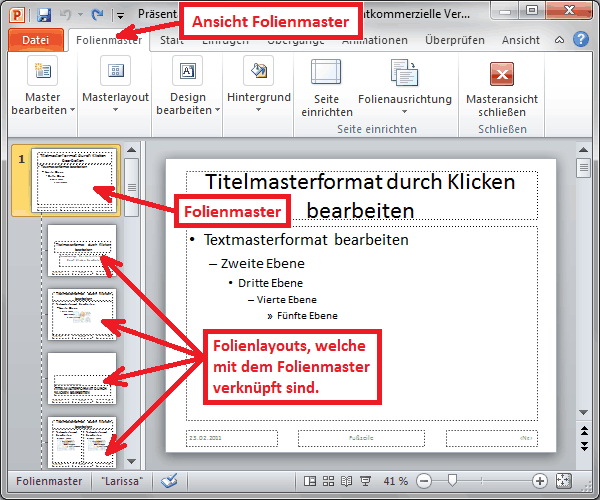
Die Ansicht Handzettelmaster
In dieser Ansicht werden die Handzettel formatiert. Handzettel sind Ausdrucke der Präsentation, welche an die Zuhörer ausgegeben werden. Damit haben sie sozusagen etwas in der Hand und können zu einem späteren Zeitpunkt einzelne Punkte noch einmal nachschlagen.
Die Ansicht Notizenmaster
In dieser Ansicht werden die Notizenseiten für den Vortragenden formatiert. Sie enthält zur Orientierung eine Ansicht der Folie und im darunterliegenden Bereich die entsprechenden Notizen und Stichpunkte, welche dann zu den Folien vorgelesen werden können.
weiter zu: Die Backstage-Ansicht
© Copyright by H. Müller
